windows7开机用户名怎么修改_win7电脑修改开机用户名的方法
更新日期:2024-03-22 07:00:41
来源:转载
有的用户在使用win7纯净版64位系统电脑时,想要自己的电脑个性化一点,例如更改自己的开机用户名,那我们要如何怎么修改呢?可能有的用户不是很了解,没关系,下面小编就来为大家分享关于win7电脑修改开机用户名的方法。
具体方法如下:
1、首先进入电脑的控制面板界面。
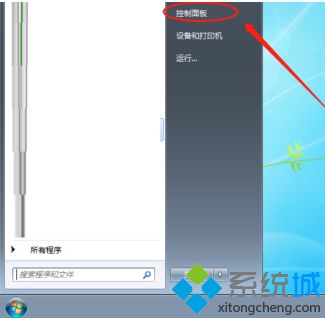
2、然后点击用户账号和家庭安全选项。
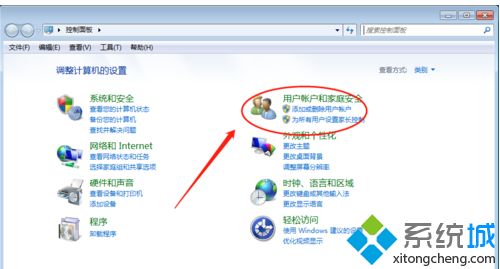
3、在这里点击添加或删除用户账户。
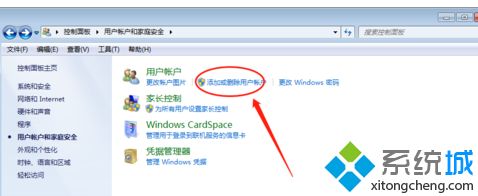
4、然后双击进入对应的用户账户。
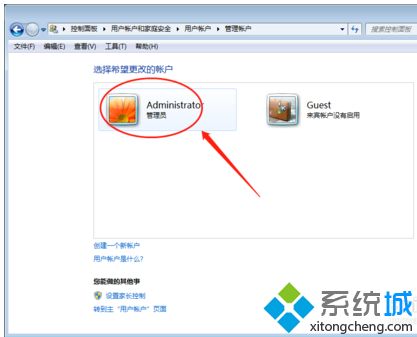
5、在这里可以进行用户名的修改。
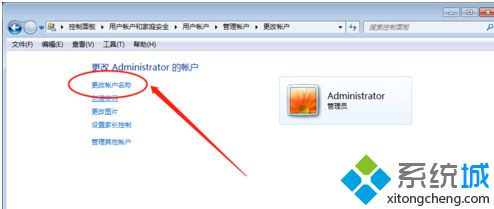
上面就是win7电脑修改开机用户名的方法啦。如果你也需要更改可以参考上面的方法来操作哦。








